Sådan opretter du en diskette til nulstilling af adgangskode i Windows 10
Miscellanea / / November 28, 2021
Brugere, der nemt har glemt deres Windows-login-adgangskode, kan nemt oprette Password Reset Disk, som vil hjælpe dem med at ændre adgangskoden, hvis de har glemt den. Under alle omstændigheder bør du have Password Reset Disk til din rådighed, da det kan være nyttigt i tilfælde af et uheld. Den eneste ulempe ved disken til nulstilling af adgangskode er, at den kun virker med en lokal konto på din pc og ikke med en Microsoft-konto.
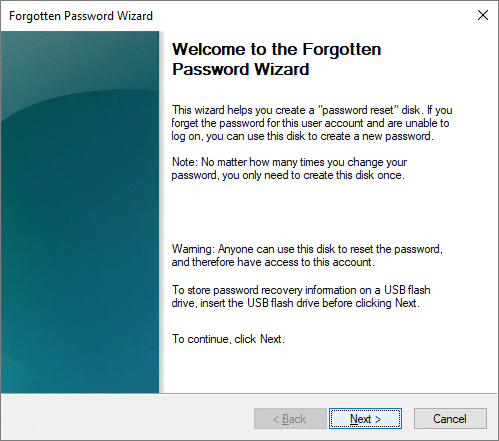
En diskette til nulstilling af adgangskode giver dig adgang til din lokale konto på din pc ved at nulstille adgangskoden, hvis du har glemt adgangskoden. Det er dybest set en fil, der er gemt på USB-flashdrev eller ethvert andet eksternt drev, som når det er tilsluttet din pc giver dig mulighed for nemt at nulstille din adgangskode på låseskærmen uden at kende den aktuelle adgangskode. Så uden at spilde nogen tid, lad os se, hvordan du opretter en disk til nulstilling af adgangskode i Windows 10 ved hjælp af nedenstående trin.
Indhold
- Sådan opretter du en diskette til nulstilling af adgangskode i Windows 10
- Sådan nulstiller du adgangskoden ved hjælp af diskette til nulstilling af adgangskode i Windows 10
Sådan opretter du en diskette til nulstilling af adgangskode i Windows 10
Sørg for at oprette et gendannelsespunkt, bare hvis noget går galt.
1. Først, Tilslut din USB Flash køre ind i din pc.
2. Tryk på Windows-tasten + R, skriv derefter følgende og tryk på Enter.
kontrol /navn Microsoft. Brugerkonti

3. Ellers kunne du søge Brugerkonti i søgefeltet.
4. Klik nu på under Brugerkonti i menuen til venstre Opret en diskette til nulstilling af adgangskode.
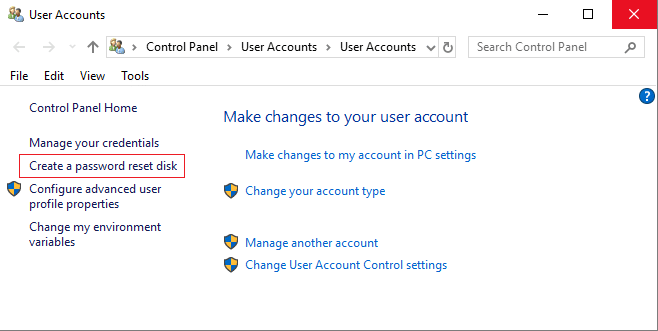
5. Hvis du ikke kan finde "Opret en disk til nulstilling af adgangskode", skal du trykke på Windows-tasten + R og derefter skrive følgende og trykke på Enter:
rundll32.exe keymgr.dll, PRShowSaveWizardExW

6. Klik Næste at fortsætte.
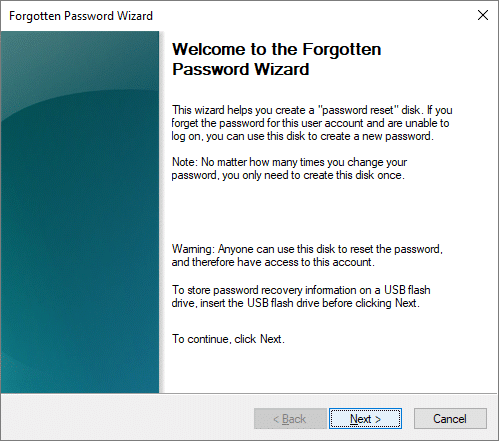
7. På den næste skærm, vælg enheden fra rullemenuen, hvor du vil oprette disketten til nulstilling af adgangskode.
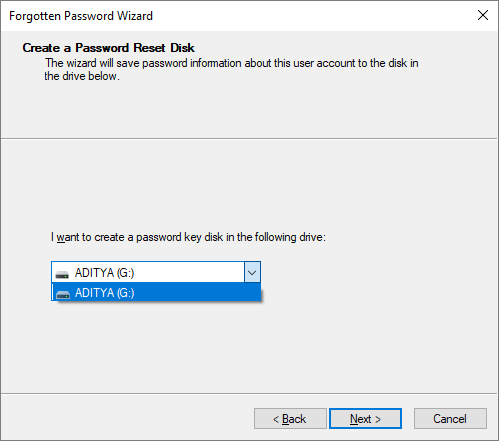
8. Indtast din adgangskode til din lokale konto og klik Næste.
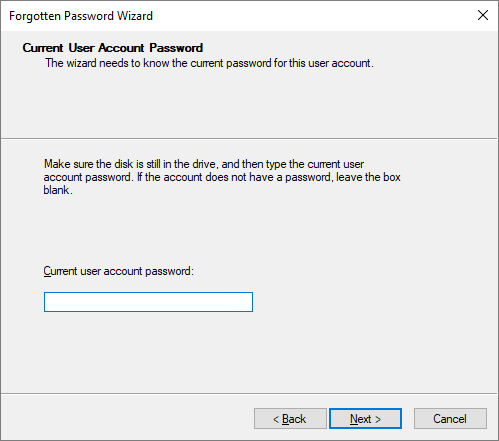
Bemærk: Dette er den aktuelle adgangskode, du bruger til at logge på din pc.
9. Guiden starter processen, og når statuslinjen når 100 %, skal du klikke Næste.

10. Klik til sidst Afslut, og du har oprettet en diskette til nulstilling af adgangskode i Windows 10.

I tilfælde af at du ikke kan bruge Windows Password Reset Disk Creation Wizard følg denne vejledning for at oprette en diskette til nulstilling af adgangskode ved hjælp af tredjepartssoftware.
Sådan nulstiller du adgangskoden ved hjælp af diskette til nulstilling af adgangskode i Windows 10
1. Sæt dit USB-flashdrev eller eksterne drev i din pc.
2. Klik nu på login-skærmen nederst, Nulstille kodeord.
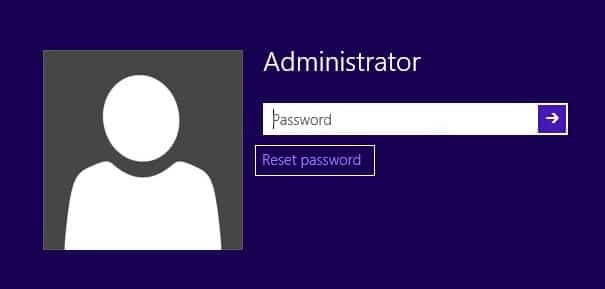
Bemærk: Du skal muligvis indtaste den forkerte adgangskode én gang for at se Mulighed for nulstilling af adgangskode.
3. Klik Næste for at fortsætte guiden til nulstilling af adgangskode.
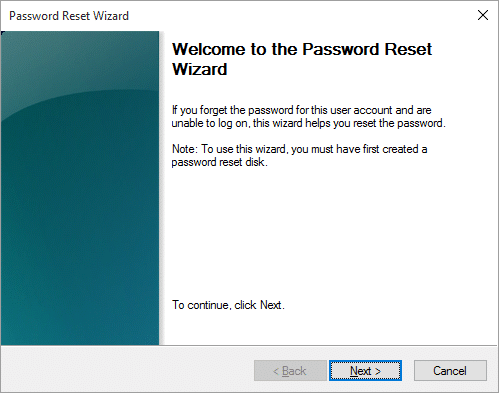
4. Fra rullemenuen skal du vælge USB-drevet som har en diskette til nulstilling af adgangskode og klik Næste.

5. Indtast den nye adgangskode som du vil logge ind på din pc med, og det vil være bedre, hvis du skriver et tip, som kan hjælpe dig med at huske adgangskoden.
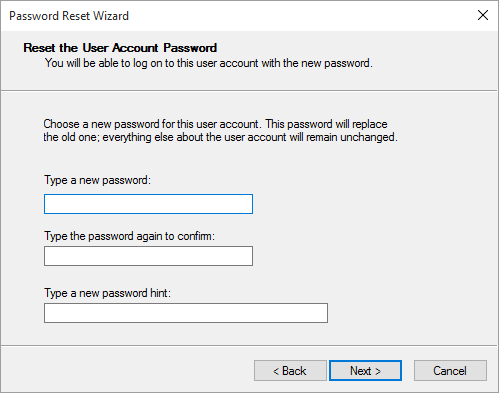
6. Når du har udført ovenstående trin, skal du klikke Næste og så klik på Udfør for at fuldføre guiden.
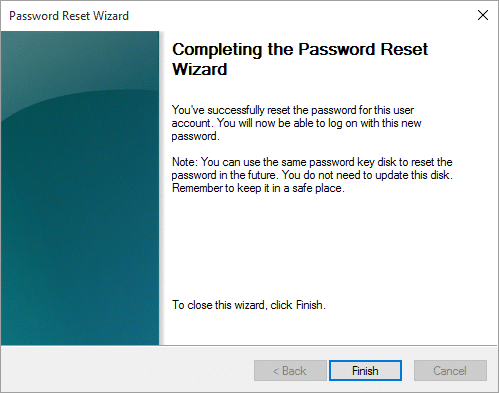
7. Nu kan du nemt logge ind på din konto med den nye adgangskode, du lige har oprettet ovenfor.
Anbefalede:
- Ret Windows 10 Update Fejl 0x80070422
- Fix Drives åbner ikke ved dobbeltklik
- Sådan rettes ude af stand til at åbne lokal disk (C :)
- Ret Windows 10 Store fejlkode 0x80072efd
Det er det, du med succes har lært Sådan opretter du en diskette til nulstilling af adgangskode i Windows 10 men hvis du stadig har spørgsmål vedrørende dette indlæg, er du velkommen til at stille dem i kommentarfeltet.



